Zoomミーティングは、スマートフォンやPCなど様々な環境から最大1,000人が同時に参加できる、Web会議アプリケーションです。ビジネスの場ではもちろん、明治大学のオンライン授業期間中は、講義やゼミナールでもZoomミーティングを使用しています。第136回明大祭では、企画実施媒体の1種として、このZoomミーティングを使用します。以下の説明をお読みいただき、ぜひ第136回明大祭にお越しください。
| ◆ | 目次 | |||
・Zoomアプリケーションがインストールされていない場合
・Zoomアプリケーションがインストールされている場合
・スマートフォンから参加する
・Zoomアプリがインストールされていない場合
・Zoomアプリがインストールされている場合
・Zoomヘルプセンター
| ◆ | PCから参加する | |||
Zoomアプリケーションがインストールされていない場合
1.「企画を探す」からZoom企画を探し、企画ページの「参加する方はこちら」をクリックします。
2. 以下のようなポップアップが表示されます。「開く」をクリックすると、ダウンロードが自動的に開始されます。なお、特に動作は必要なく自動的にダウンロードが開始される場合もあります。ダウンロードが開始されない場合は、「今すぐダウンロードする」をクリックすると開始されます。
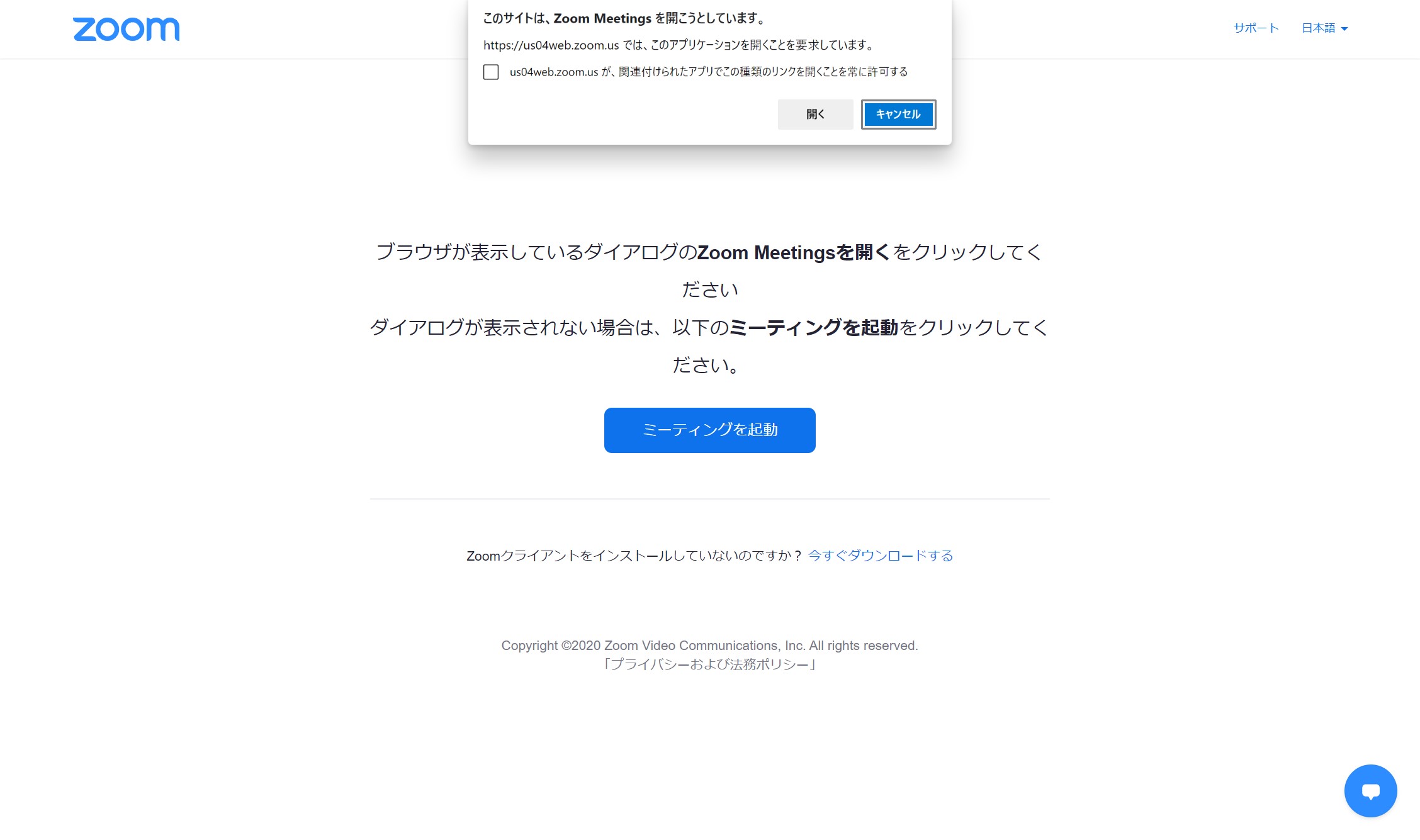
3. 以下のように、画面左下にダイアログが表示されます。クリックすると、アプリケーションのインストールが開始されます。
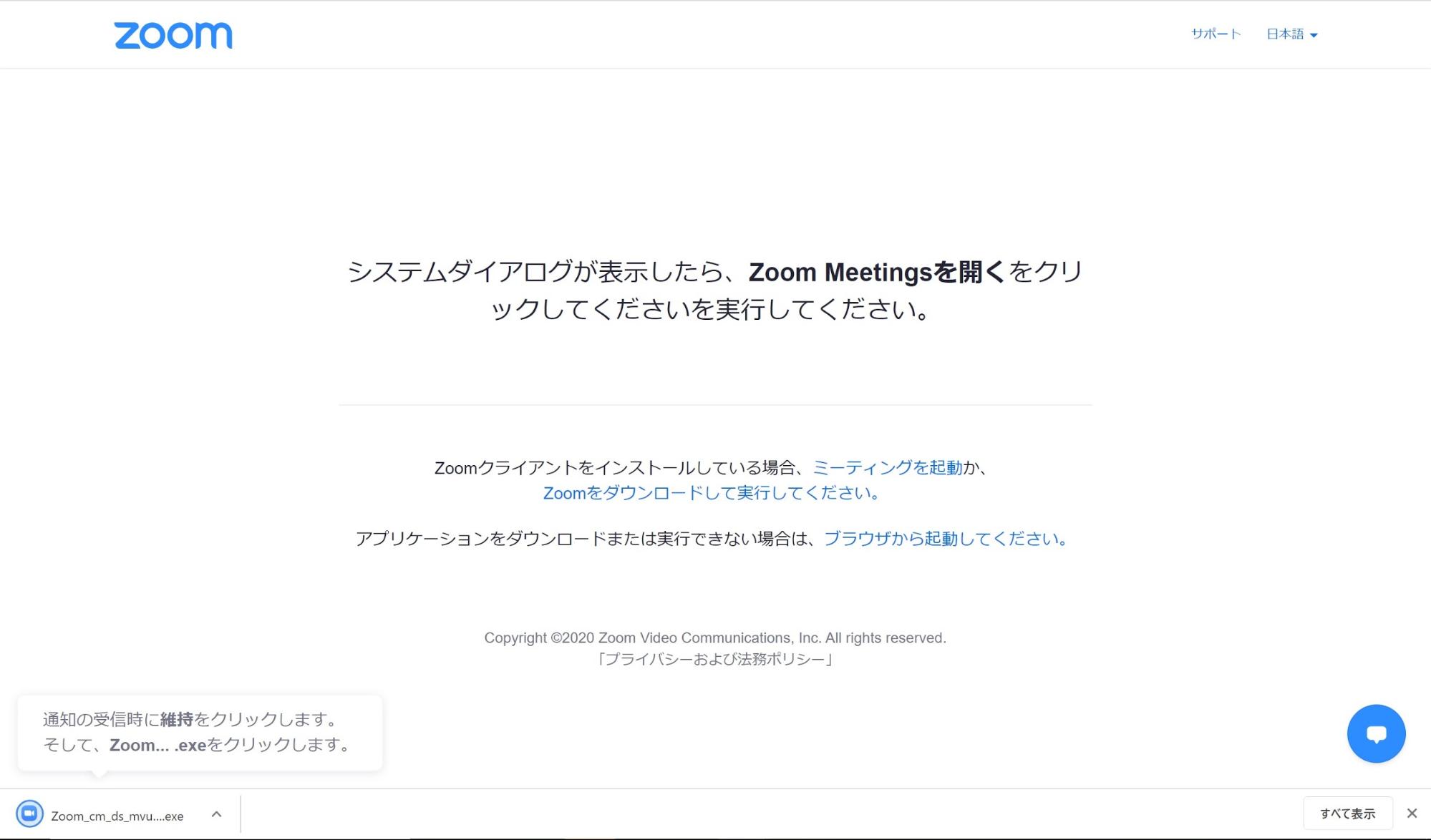
4.インストールが終わると、他の参加者に表示される名前を記入するウィンドウが開きますので、ご記入ください。
5.「参加」をクリックすると、Zoomミーティングへ参加することができます。
6.ビデオの使用有無が問われますので、お好きな方をお選びください。企画によっては、ビデオの使用有無について指定がある場合もございます。
Zoomアプリケーションがインストールされている場合
1.「企画を探す」からZoom企画を探し、企画ページの「参加する方はこちら」をクリックします。
2. 表示されたポップアップの「開く」をクリックします。
3. 自動的にアプリケーションが起動し、Zoomミーティングへ参加することができます。
4. ビデオの使用有無が問われますので、お好きな方をお選びください。企画によっては、ビデオの使用有無について指定がある場合もございます。
| ◆ | スマートフォンから参加する | |||
Zoomアプリがインストールされていない場合
1.「企画を探す」からZoom企画を探し、企画ページの「参加する方はこちら」をタップします。
2.以下のような画面が表示されますので、アプリをダウンロードしてください。
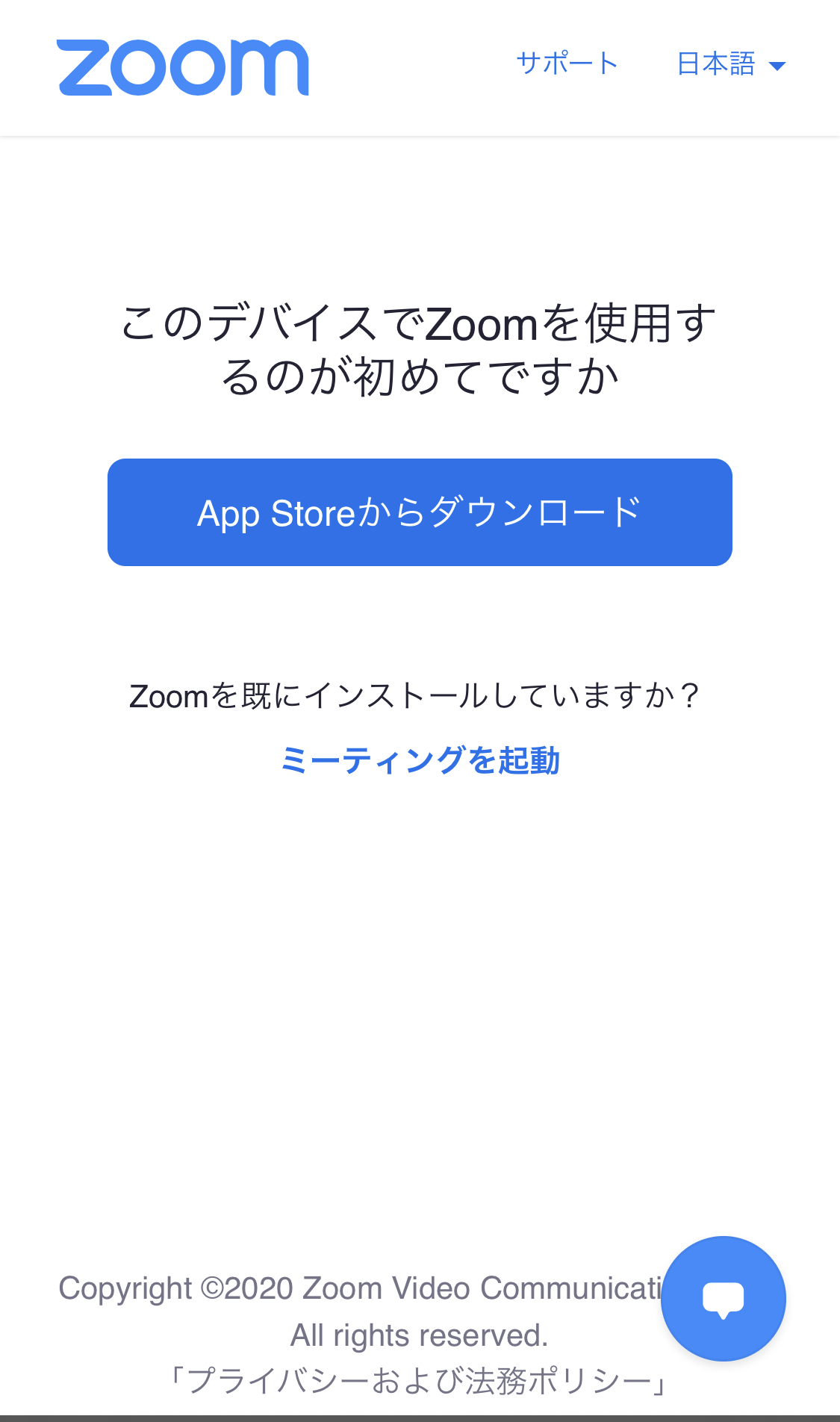
3.アプリのダウンロードが完了したら、ブラウザに戻り「ミーティングを起動」をタップしてください。
4.以下のような画面が表示されますので、「開く」をタップし、Zoomアプリを開いてください。
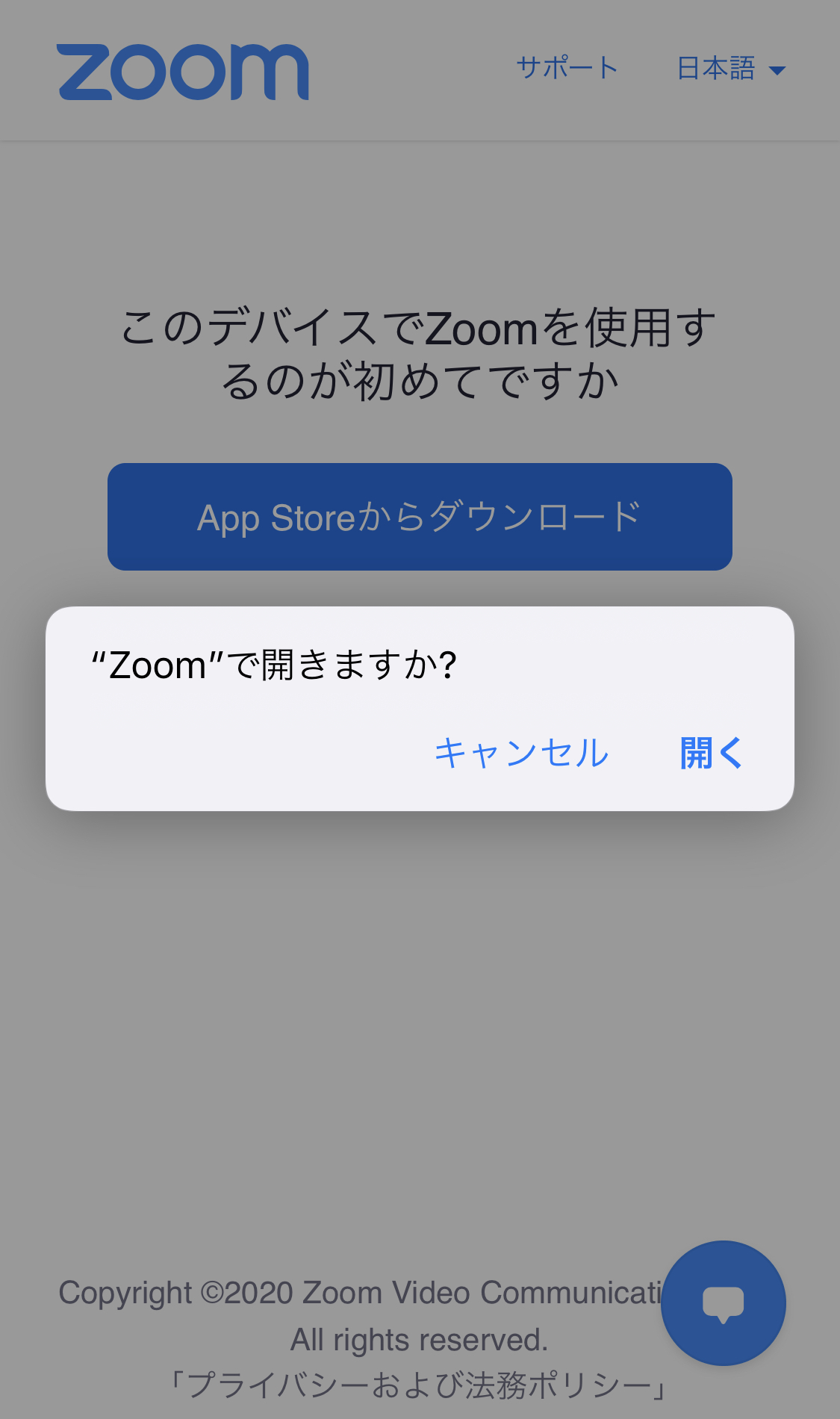
5.アプリが開くと、他の参加者に表示される名前の記入が求められますので、ご記入ください。
6.ビデオの使用有無が問われますので、お好きな方を選んでご参加ください。企画によっては、ビデオの使用有無について指定がある場合もございます。
Zoomアプリがインストールされている場合
1.「企画を探す」からZoom企画を探し、企画ページの「参加する方はこちら」をタップします。
2.「ミーティングを起動」をタップしてください。
3. Zoomアプリが自動的に起動し、Zoomミーティングに参加することができます。
4. ビデオの使用有無が問われますので、お好きな方を選んでご参加ください。企画によっては、ビデオの使用有無について指定がある場合もございます。
| ◆ | Zoomヘルプセンター | |||
